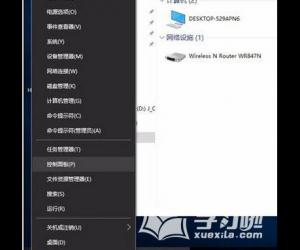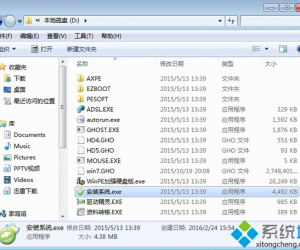电脑中无法运行从halcon导出的程序怎么解决 无法运行从halcon导出的程序处理方法
发布时间:2017-07-18 14:38:51作者:知识屋
电脑中无法运行从halcon导出的程序怎么解决 无法运行从halcon导出的程序处理方法 我们的生活中越来越离不开电脑,但在使用电脑的过程中总会遇到各种各样的问题。知识屋致力于给电脑小白朋友们介绍一些简单常用问题的解决方法,这次给大家介绍的是无法运行从halcon导出的程序处理方法。
1、右击打开计算机属性;

2、点击左上角的“高级设置”;
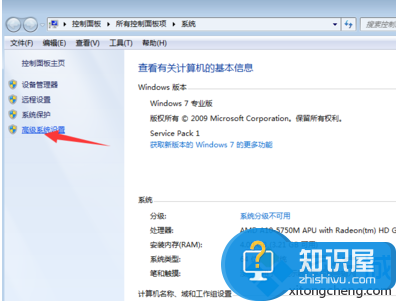
3、点击环境变量按钮;
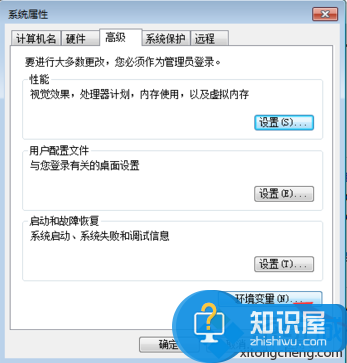
4、在系统变量中找到halcon,选中后点击编辑按钮;
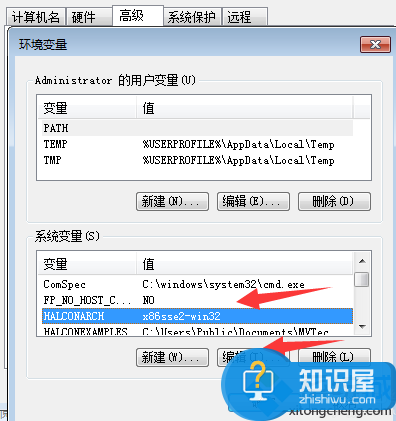
5、需要根据系统修改变量值:
x64-win64
x86see2-win32
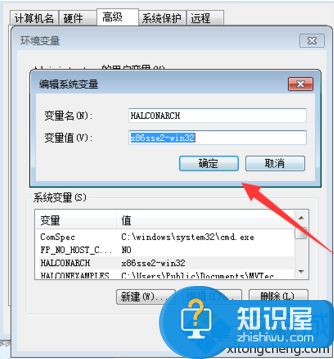
以上就是为您介绍的无法运行从halcon导出的程序处理方法,有兴趣的朋友可以试试以上方法,这些方法简单容易上手,希望对解决大家的问题有一定的帮助。
上一篇:电脑桌面有残留选项如何解决 桌面图标无法刷新去掉的解决方法
下一篇:很抱歉没有了
知识阅读
软件推荐
更多 >-
1
 什么打印机好用,常见的打印机有哪几种?
什么打印机好用,常见的打印机有哪几种?2012-02-21
-
2
原创DIY组装电脑教程 一步步教会你DIY装机
-
3
台式电脑显示器屏幕亮度怎么调节?
-
4
只要性价比 超值实用型台式电脑推荐
-
5
时尚家居必备 超值家用台式电脑选哪些
-
6
两千元入门之选 两用超实在台式机推荐
-
7
三四个屏幕电脑的有什么好处!你一定要体验下
-
8
4899元起 Haswell芯台式机、AIO盘点
-
9
台式电脑怎么清理灰尘 小白清理电脑灰尘全攻略
-
10
便宜实用质更优 两千元价位台式机推荐